上一篇
电脑优化💻卡顿解决方案—电脑很卡很慢应该怎么解决,小鱼为您详细解析优化技巧
- 问答
- 2025-08-13 08:30:39
- 4
💻电脑卡成PPT?别急!小鱼手把手教你拯救龟速电脑!
场景还原:
“啊啊啊——!”凌晨赶PPT的你第10次砸鼠标,屏幕上的进度条像老爷爷散步🦥,微信弹窗直接卡成定格动画…(血压飙升.jpg)
别慌!跟着小鱼把这些隐藏加速开关全打开,让你的电脑嗖嗖重回巅峰速度!✨
🔍 第一步:揪出“拖后腿”的元凶
按住 Ctrl+Shift+Esc 召唤任务管理器,重点盯防:
- CPU/内存占用90%+ → 立刻结束“吃资源怪”(比如某度全家桶🌚)
- 磁盘100% → 机械硬盘用户建议直接看第四节(拍拍)
🧹 第二步:深度大扫除(不花钱版)
1️⃣ 卸载陈年毒瘤软件
▸ Win10/11:右键开始菜单 → 应用和功能 → 按安装时间排序,删掉“XX壁纸”“XX助手”等上古遗留物🗑️
▸ 顽固软件:按住 Win+R 输入appwiz.cpl,用系统卸载器彻底清理

2️⃣ 磁盘清理玄学提速
▸ 右键C盘 → 属性 → 磁盘清理 → 勾选“临时文件”“系统垃圾”
▸ 进阶操作:输入cleanmgr /sageset:1调出隐藏选项(慎选Windows更新清理)
3️⃣ 开机启动项一刀切
▸ 任务管理器 → 启动 → 禁用所有非必要项(XX云同步”“Adobe创意云☁️”)
⚙️ 第三步:系统级调教(高手模式)
🔧 虚拟内存手动分配
- 右键 此电脑 → 属性 → 高级系统设置
- 性能设置 → 高级 → 虚拟内存 → 更改
- 取消自动管理,自定义大小(建议物理内存的1.5~2倍)
🎮 显卡性能全开
▸ NVIDIA用户:右键桌面 → NVIDIA控制面板 → 管理3D设置 → 全局选“高性能处理器”
▸ 笔记本党:电源模式改成最佳性能⚡
💾 终极方案:硬件升级指南
如果以上操作后依然卡顿,可能是硬件在求救:

- 机械硬盘→固态硬盘:速度提升300%!系统装这里秒开机(预算200元起)
- 内存条8G→16G:多开Chrome标签页再也不崩(DDR4价格已跳水💃)
- 散热硅脂重涂:老电脑过热降频的隐形杀手(动手能力强者入)
🌟 小鱼私藏冷知识
- 晚上关机比长期睡眠更好(系统自动清理缓存)
- 浏览器用Edge比Chrome省内存(别打我,实测数据说话📊)
- 每月一次拔电源放静电:玄学但有效的复活术
最后彩蛋🎁:遇到流氓软件弹窗?立刻按住 Ctrl+Alt+Delete 选择“注销”,比直接关机更保护数据!
💬 互动时间:你的电脑最卡时刻是__?(欢迎对号入座:写论文/打团战/老板催文件…)
本文信息更新至2025年8月,技术迭代快,建议收藏随时复习~
本文由 矫沛凝 于2025-08-13发表在【云服务器提供商】,文中图片由(矫沛凝)上传,本平台仅提供信息存储服务;作者观点、意见不代表本站立场,如有侵权,请联系我们删除;若有图片侵权,请您准备原始证明材料和公证书后联系我方删除!
本文链接:https://up.7tqx.com/wenda/601411.html




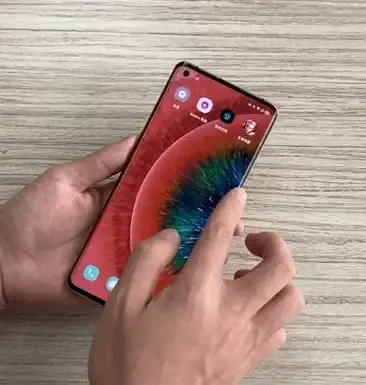
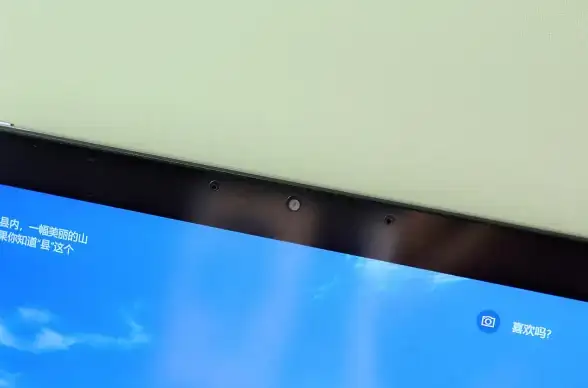

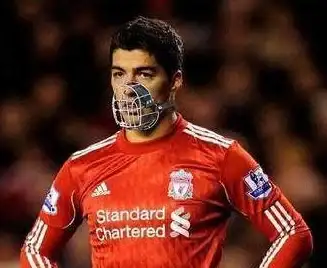

发表评论